DLNA: što je opis i upute za povezivanje
Mnogi korisnici suvremene računalne i mobilne tehnologije svjesni su činjenice da su danas najpopularnije tehnologije za organiziranje razmjene multimedijskih sadržaja bilo koje vrste na temelju DLNA. Istina, nisu svi jasno razumjeli što je DLNA. Čak i manje onih koji razumiju sva načela organiziranja kućne mreže koristeći takve postavke. Pokušajmo razumjeti i teorijska i praktična pitanja, uzimajući kao primjer operativni sustav Windows 10, na temelju kojeg ćemo izvršiti sve veze i postavke.
Što je DLNA?
Vrijedno je početi s opisom same tehnologije, budući da mnogi korisnici često imaju pitanja o njezinu razumijevanju. DLNA je univerzalni standard razmjene medija između svih uređaja povezanih na istu mrežu i koji imaju podršku takve tehnologije.

Grubo rečeno, riječ je o prijenosu multimedijskih datoteka s jednog uređaja na drugi kako bi se reproducirala na konačnom uređaju. Najjednostavniji primjeri uključuju spajanje računala (laptopa) i pametnog telefona (tableta) na televizijsku ploču. Zabluda o tome što je DLNA, je da mnogi zbunjuju uobičajeno umnožavanje zaslona i otvaranje općeg pristupa datotekama s opisanom tehnologijom. Da, potreban je opći pristup, ali organizacija DLNA veze je različita u tome što se određena datoteka prenosi s jednog uređaja na drugi za reprodukciju. Ona se prenosi iu načinu reprodukcije streaminga (o njegovoj aktivaciji će se raspravljati zasebno).
Kako to funkcionira u praksi?
Ako uzmemo u obzir praktičnu stranu takve organizacije kućne medijske mreže, sve se svodi na činjenicu da ima glavni DLNA poslužitelj koji pohranjuje medijski sadržaj i uređaj za reprodukciju djece u koji se datoteke za reprodukciju šalju poslužitelju. Istovremeno, ulogu poslužitelja mogu igrati i računala i mobilni uređaji, dok televizori uglavnom igraju ulogu uređaja za reprodukciju, iako se teoretski moderni Smart paneli mogu koristiti na dva načina. Ali što je, na primjer, svrha spremanja videodatoteke na televizoru kako biste je kasnije mogli prenijeti za gledanje na telefonu? A, kao što je vjerojatno razumljivo, veza između uređaja temelji se na bežičnim tehnologijama pomoću usmjerivača (ožičena veza se može koristiti samo s izravnom vezom između televizijske ploče i usmjerivača).
Konačno, ako govorimo o uređajima koji podržavaju DLNA tehnologiju, možete uključiti u njihov popis, kao što su:
- televizijski paneli visoke razlučivosti i set-top kutije (na primjer, za gledanje IPTV-a);
- stacionarna računala i prijenosna računala;
- pametni telefoni i tableti;
- foto i video kamere;
- media playeri i audio sustavi;
- igraće konzole i poslužitelji za kućne medije (NAS);
- bežični pisači.
Izrada DLNA poslužitelja u sustavu Windows
Dakle, idemo izravno na stvaranje veze. I prvo, pogledajmo organizaciju DLNA poslužitelja u sustavu Windows 10 koristeći vlastite sistemske resurse.
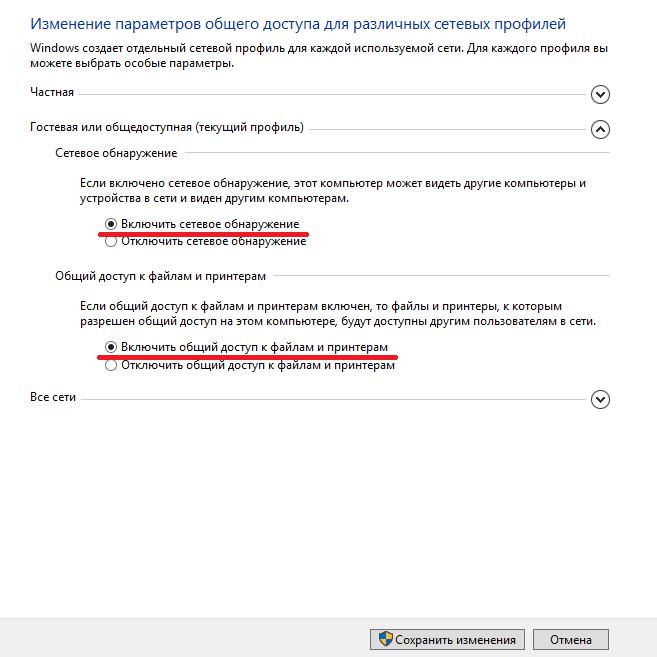
Naravno, možete učiniti mnogo lakše otvaranjem otvorenog pristupa datotekama i direktorijima, ali u ovom slučaju možete se osloniti samo na one uređaje za koje je aktivirano otkrivanje mreže. Ali to uglavnom ne podrazumijeva korištenje DLNA strukture.
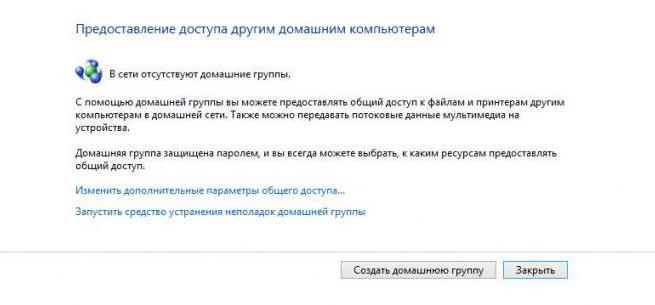
Ako govorimo o konfiguriranju DLNA kakva bi trebala biti, najprije morate stvoriti matičnu grupu pomoću odjeljka Kontrola mreže i dijeljenja "Upravljačke ploče" (u sustavu Windows 10 do njega možete doći putem konzole "Pokreni" izvršenje kontrolne naredbe). U pokrenutom "Čarobnjaku" samo trebate slijediti njegove upute, a također zapamtiti ili zapisati generiranu lozinku, koja će se kasnije koristiti za ulazak u grupu. Po završetku svih radnji, uloga za pohranu (DLNA poslužitelj) moći će izvesti sve povezane uređaje).
Nijanse pristupa medijskim sadržajima
Ali natrag u parametrima sustava Windows 10. Postoji još nekoliko nijansi.
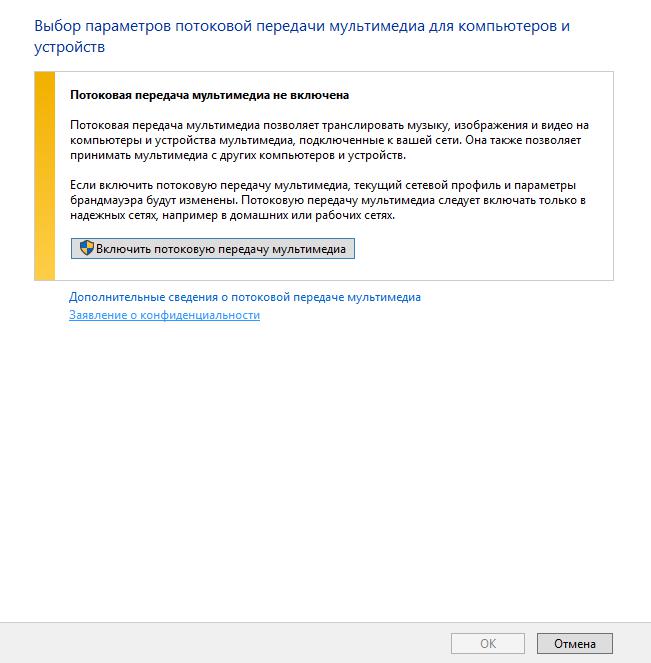
Sustav također mora omogućiti streaming prijenos podataka budući da se ne radi o otvaranju multimedijske datoteke na drugom uređaju (na primjer, na Smart TV-u), naime, emitiranju na odabrani uređaj kada datoteka nije u potpunosti preuzeta, već dijelovima tijekom reprodukcije (na neki način to je slično gledanje videa, TV programa ili slušanje glazbe na internetu).
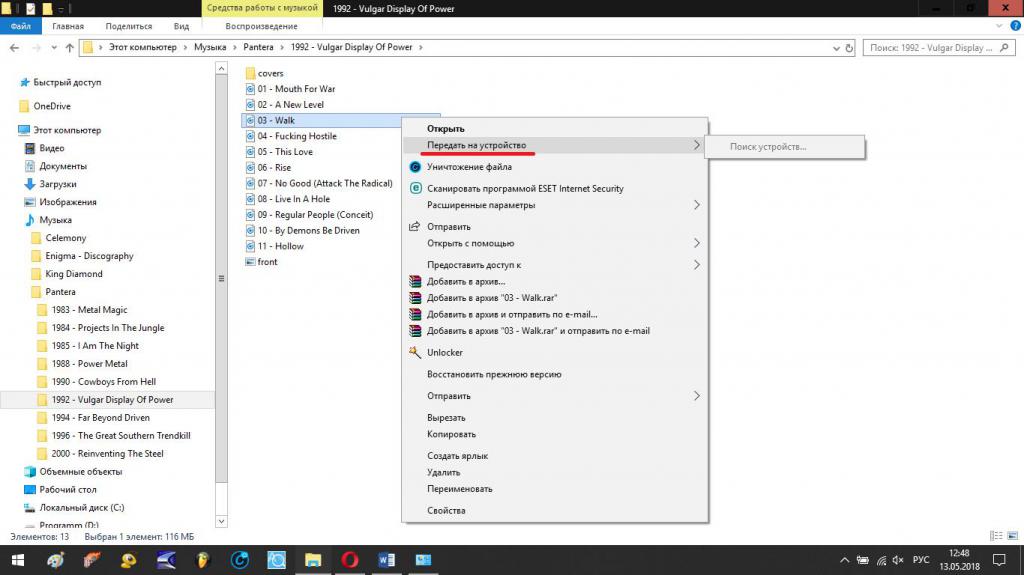
U sustavu Windows 10 ili u dolje navedenim izmjenama, trebate odabrati željenu datoteku i, preko RMB, prijeći na stavku "Transfer to device", a ako uređaj nije automatski otkriven, omogućite pretraživanje i odaberite željenu.
Imajte na umu da kada koristite bežičnu vezu na TV zaslonu, trebali biste najprije aktivirati odgovarajući način. Potrebna je bežična podrška. Ako uporaba te tehnologije nije osigurana na TV zaslonu, možete dodatno instalirati vanjski bežični adapter ili ga izravno priključiti na usmjerivač.
Koristi se softver
Međutim, to su bila samo sredstva operativnog sustava. Za mnoge korisnike, oni svibanj činiti se malo nespretan. Budući da se tijekom stvaranja DLNA-sever mapa s multimedijskim datotekama automatski dijeli (glazba, videozapisi, slike), potrebne knjižnice možete dodati medijskoj knjižnici putem najčešćeg Windows Media Playera, koji je dostupan u bilo kojoj modifikaciji sustava. No, mnogi korisnici ga više ne žele koristiti, jer, kako se čini većini korisnika, mogućnosti igrača su previše ograničene.
Ako želite, u sustavu Windows 10 DLNA se može konfigurirati pomoću pomoćnih programa treće strane. Najpopularniji i vrlo nadmoćni alati sustava u smislu njihovih mogućnosti su programi kao što su Plex ili Serviio.
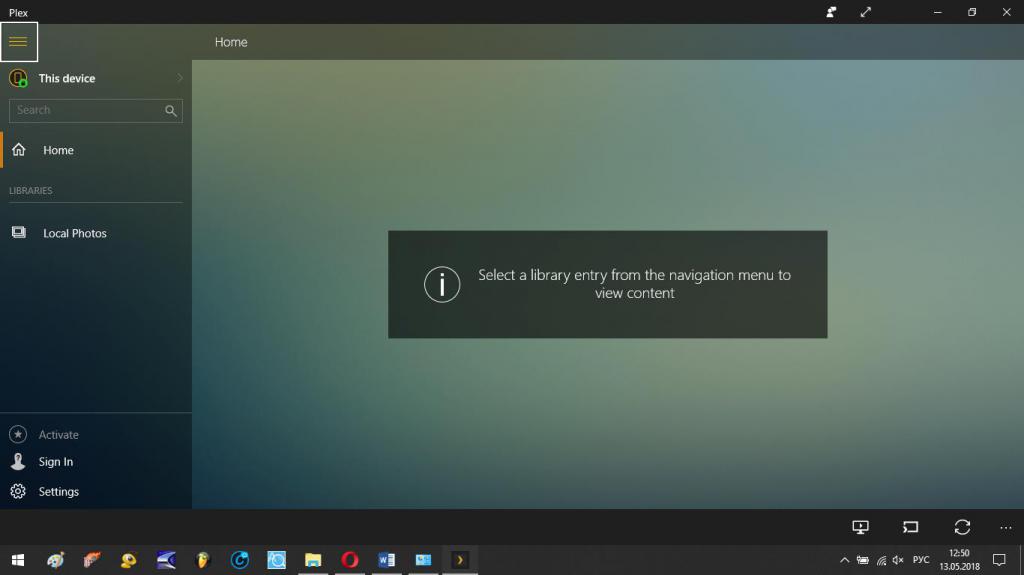
Prvi uslužni program, usput, nakon instaliranja najnovijih ažuriranja za desetu verziju sustava Windows, već je uključen u osnovni softverski sustav sustava, iako je to razvoj treće strane i prilično je složen za konfiguriranje. Ali kada se drugi program koristi nakon instalacije na računalo ili čak na mobilnom uređaju, ne treba poduzimati posebne radnje, jer će se program sam konfigurirati.
Napomena: u set-top kutije za Gledanje putem IPTV-a također ima ugrađeni softver tog tipa, pomoću kojeg jednostavno aktivirate odgovarajući način u postavkama uređaja.
Prednosti i nedostaci
Što je DLNA, razvrstano. Ostaje reći nekoliko riječi o prednostima i manama takvih tehnologija. Ukratko, glavna prednost je da se datoteke mogu prenijeti putem bežične veze na temelju Wi-Fi veze i ne preuzimati na odabrani uređaj za reprodukciju. No, najosnovniji nedostatak, usput rečeno, sličan je internetu, je da s nedovoljnom brzinom veze ili velikom veličinom datoteke koja se reproducira, može doći do kašnjenja u reprodukciji.